بازیابی اطلاعات دیسک ssd نحوه ذخیره اطلاعات از درایو SSD آسیب دیده
علیرغم تفاوت قابل توجه نوع درایوهای مورد نظر با هارد دیسک های معمولی و سایر انواع رسانه های ذخیره سازی، می توان از همین برنامه ها برای بازیابی اطلاعات استفاده کرد. اگر سخت افزار آسیب دیده باشد، تجهیزات و ابزارهای تخصصی برای احیا مورد نیاز خواهند بود.
خطاهایی که از خواندن داده ها جلوگیری می کند
امروزه، تمام نقص هایی که اجازه خواندن داده های موجود در رسانه از نوع مورد نظر را نمی دهند را می توان به چند دسته اصلی تقسیم کرد:
آسیب فیزیکی شامل خرابی اجزای اصلی است:
- اتصالات برای اتصال یک رابط؛
- خرابی تراشه کنترل کننده حافظه فیزیکی؛
- خرابی اجزای برد؛
- شکست همه برد مدار چاپی.
این نوع آسیب می تواند در نتیجه تأثیر مکانیکی و الکتریکی ایجاد شود. در این مورد، تعمیرات برای بازگرداندن دسترسی به اطلاعات موجود در درایو بسیار پیچیده است و نیاز به مهارت های تخصصی دارد. گاهی اوقات، هنگامی که کنترلر از بین می رود، دسترسی به محتوا به سادگی غیرممکن می شود.
آسیب منطقی به رسانه (سیستم فایل آن) ممکن است نتیجه پاک کردن اشتباه اطلاعات یا قالب بندی باشد. همچنین، این نوع وضعیت به دلیل نقص عملکردهر برنامه تخصصی این نوع وضعیت را می توان به سادگی حل کرد - با کمک ابزارهای تخصصی.

درایوهای دیسک از این نوع شامل پارتیشن هایی هستند که توسط کنترل کننده برای انجام عملکردهای خود استفاده می شود. اگر به دلایلی آسیب دیدند و از کار افتادند، برای احیای آنها لازم است دستگاه را به یک متخصص مجاز منتقل کنید. مرکز خدمات. چنین آسیبی به اندازه خرابی کنترلر پیچیده نیست، اما به همان اندازه خطرناک است.
بازیابی در صورت آسیب دیدن کنترلر
نوع فرآیند مورد نظر همیشه از دو مرحله اصلی تشکیل شده است:
- سخت افزار؛
- نرم افزار
جداسازی دستگاه و مراحل بعدی
جداسازی دستگاه از این نوع در چند مرحله انجام می شود:
- کیس از رایانه شخصی (لپ تاپ یا دسکتاپ - مهم نیست) حذف می شود.
- با استفاده از یک پیچ گوشتی مناسب (فیلیپس یا شکاف دار)، تمام پیچ های اتصال را باز کنید.
- یک ابزار ویژه برای باز کردن (یا معمولی کارت پلاستیکی) محفظه قطع شده است.

پس از باز کردن، باید از یک سشوار لحیم کاری تخصصی برای لحیم کاری تمام ریز مدارها استفاده کنید. در مرحله بعد، باید از دستگاهی استفاده کنید که به شما امکان می دهد مستقیماً از این قطعات الکترونیکی بخوانید - NANDFlashReader. این برنامه نویس معمولاً به ابزارهای ویژه برای خواندن مجهز است.


خواندن داده ها از تراشه
برای کار با داده ها روی تراشه لحیم شده از برد مدار چاپی، می توانید از برنامه های زیر استفاده کنید:
- PC-3000 Flash;
- فلش اکسترکتور.
برای بازیابی اطلاعات با استفاده ازکامپیوتر-3000 فلششما باید موارد زیر را انجام دهید:
- پس از راه اندازی، در پنجره سمت چپ، کلیک کنید کلیک راست کنیدموش ها به تراشه مورد نیاز.
- در منوی زمینه که باز می شود، "خواندن تراشه" را انتخاب کنید.
- تنظیم پارامترهای خواندن در پنجره مربوطه و پارامترهای آنالیز خودکار.
- تصویر در حال مونتاژ است، تمام داده ها در سمت راست پنجره قرار دارند.
- هر چیزی را که نیاز دارید انتخاب کنید و دوباره کلیک راست کنید - "ذخیره" را انتخاب کنید (یا "F2" را فشار دهید).
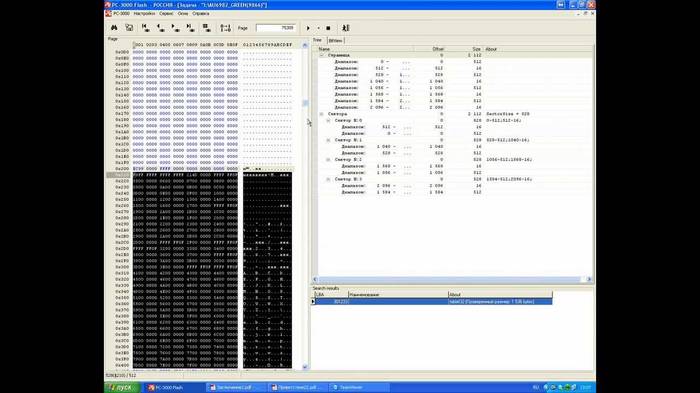
در برخی موارد بسیار پیچیده، استفاده از تابع آنالیز خودکار به سادگی غیرممکن است. در چنین شرایطی، بهتر است با متخصصانی که در این نوع مشکلات تخصص دارند تماس بگیرید. از آنجایی که در در غیر این صورتاحتمال آسیب به محتویات تراشه بدون امکان بعدی دسترسی به داده ها وجود دارد.
یکی دیگر از برنامه های بسیار قدرتمند برای کار با تراشه های حافظه SSD FlashExtractor است. در ابتدا برای کار با مدارهای فلش کارت های معمولی ساخته شد، اما بعداً برای کار با اجزای دیسک مورد نظر مورد استفاده قرار گرفت.
فرآیند بازیابی اطلاعات ازSSDدیسک:
- ما یک خواننده ویژه را با مدار نصب شده در آن از طریق USB به رایانه شخصی متصل می کنیم.
- فایل Flash Drive Information Extractor (usbflashinfoGetFlashInfo.exe) را اجرا کنید.
- در پانل عملکرد باید روی دکمه "دریافت اطلاعات" کلیک کنید.
- مقصدی را انتخاب کنید که تمام محتوای ذخیره شده در آن ذخیره شود.
- بر روی "Extract" کلیک کنید.

پس از تکمیل فرآیند، تمام داده هایی که قرار است بازیابی شوند در دایرکتوری مناسب کپی می شوند. پس از آن کاربر می تواند به صلاحدید خود از آنها استفاده کند.
با یک کنترلر در حال کار
زمانی که کنترلر کاملاً کار می کند و محتوای لازم به دلیل پاک کردن یا قالب بندی اشتباه از بین رفته است، احیای داده ها بسیار آسان تر است. در چنین شرایطی، نیازی به جدا کردن خود دیسک و همچنین لحیم کردن آن نیست. بنابراین، زمان مورد نیاز و پیچیدگی کار به میزان قابل توجهی کاهش می یابد.
برنامه های زیر برای احیای داده ها در این مورد ایده آل هستند:
- DMDE;
- بازیابی پارتیشن Hetman;
- بازیابی دیسک پیشرفته
همه از برنامه های فوق کاملا درصد بالاموفقیت استفاده از آنها به شما امکان می دهد حتی اگر دستگاه فرمت شده باشد، اطلاعات را بازیابی کنید.
DMDE
برای شروع فرآیند بازیابی برنامهDMDE، باید موارد زیر را انجام دهید:
- برنامه را از دایرکتوری که در آن نصب شده است اجرا کنید.
- پس از راه اندازی، پنجره ای نمایش داده می شود که در آن باید دستگاه مورد نظر را انتخاب کنید (درایو SSD را انتخاب کنید).
- روی دکمه "شروع" کلیک کنید (یک مثلث سبز روی آن کشیده شده است).

ابتدا باید به تنظیمات برنامه در مقصدی که تمام اطلاعات در آن ذخیره شده است نگاه کنید. مهم است که از مقدار اطمینان حاصل شود فضای آزاددر پارتیشن انتخاب شده به عنوان مقصد کافی است تا کل حجم مورد نیاز را کپی کنید.
HetmanPartitionRecovery
اپلیکیشنی به نام HetmanPartitionRecovery نیز برای احیای داده ها در درایو SSD عالی است.
برای پیاده سازی این فرآیند، باید موارد زیر را انجام دهید:
- راه اندازی برنامه؛
- در قسمت سمت چپ منطقه کار، دیسکی را که باید با آن کار کنید انتخاب کنید و آن را انتخاب کنید.
- منوی «فایل» را باز کرده و «اسکن» را انتخاب کنید.

پس از اتمام اسکن، تمام فایل های شناسایی شده به صورت میانبر یا جدولی در سمت راست صفحه نمایش داده می شوند. برای بازیابی آنها، اشیاء لازم را انتخاب کنید، سپس روی open کلیک کنید منوی زمینهکلیک راست کرده و مورد دوم را از بالای "Restore" انتخاب کنید. فرآیند بازیابی اطلاعات به صورت خودکار انجام خواهد شد.
AdvancedDiskRecovery
رابط AdvancedDiskRecovery تفاوت چندانی با فضای کاری ابزارهای مشابه ندارد. پس از راه اندازی، کاربر یک فضای کاری استاندارد را روی صفحه نمایش می بیند.
برای شروع فرآیند احیا باید موارد زیر را انجام دهید:
- دستگاهی را در سمت چپ صفحه انتخاب کنید؛
- منوی "گزینه ها" را باز کنید و روی مورد "اسکن" کلیک کنید.
- در سمت راست صفحه، اشیاء موجود برای احیا نشان داده خواهند شد.
- بیایید برجسته کنیم فایل های لازمو پوشه ها، روی دکمه «ذخیره» (در سمت راست پایین صفحه) کلیک کنید.
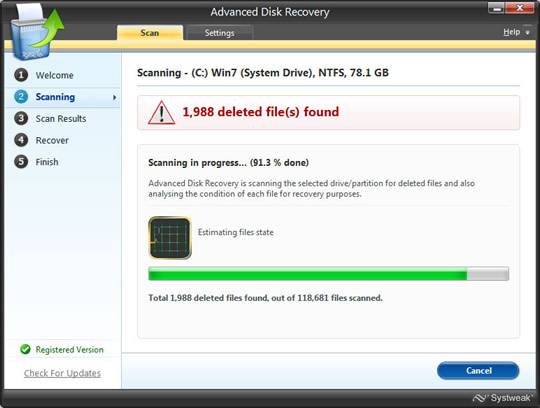
با وجود تمام قابلیت اطمینان آنها، رسانه های نوع SSD گاهی اوقات با شکست مواجه می شوند. همچنین، خود کاربران اغلب عامل اصلی از دست دادن اطلاعات هستند (به طور تصادفی فایل ها را حذف می کنند یا دستگاه را فرمت می کنند). اگرچه مشکلاتی وجود دارد، اما تقریباً همیشه فرصتی برای بازیابی اطلاعات از دست رفته وجود دارد.
>دو مقاله تحقیقاتی جالب از نقاط مختلف کره زمین، که تقریباً بلافاصله پس از یکدیگر در اینترنت منتشر شدهاند، نگاه جدیدی به جنبههای پزشکی قانونی عملکرد SSD یا دستگاههای ذخیرهسازی حالت جامد، که اغلب به عنوان درایوهای فلش نامیده میشوند، ارائه میکنند.
مکانیسم های داخلی عملکرد SSDآنها اساساً با درایوهای هارد دیسک مغناطیسی سنتی متفاوت هستند که دانشمندان پزشکی قانونی دیگر نمیتوانند به فناوریهای ذخیرهسازی دادههای کنونی در شرایطی که شواهدی از رسانه SSD در مراحل قانونی ظاهر میشوند تکیه کنند.
از طرف دیگر، قطعاتی از داده های ذخیره شده در حافظه فلش درایوها عملاً غیرقابل تخریب هستند.
قابل بازیابی نیست
این تقریباً جوهر هشدار در نتایج یک مقاله تحقیقاتی توسط دانشمندان دانشگاه مرداک استرالیا است ("Solid State Drives: The Beginning of End for Current Practice in Digital Forensic Discovery" توسط Graeme B. Bell و Richard Boddington، PDF).
این مطالعه بر اساس یک سری آزمایشهای بزرگ برای مقایسه تفاوتهای ظریف ذخیرهسازی دادهها در نمونههای مورد مطالعه انجام شد: یک درایو فلش SSD 64 گیگابایتی Corsair و یک دیسک مغناطیسی 80 گیگابایتی هیتاچی. در تحلیل مقایسه ایمحققان مجموعه ای از مشکلات بازیابی اطلاعات را در SSD شناسایی کرده اند. مشکلاتی که برای دیسکهای مغناطیسی کاملاً غیرمعمول هستند و ناشی از تمیز کردن یا الگوریتمهای «جمعآوری زباله» هستند که برای حفظ درایوهای فلش در حداکثر سطوح عملکرد استفاده میشوند.
تحت تأثیر این الگوریتمها، دادههای مهم تحقیقی ذخیرهشده در SSDهای مدرن اغلب به موضوع فرآیندی تبدیل میشوند که در بین جرمشناسان به نام «خود خوردگی» شناخته میشود. نتیجه این فرآیند این است که شواهد موجود در SSD به طور مداوم پاک می شوند یا با داده های اضافی آلوده می شوند - به روشی که برای رسانه های مبتنی بر هارد دیسک کاملاً غیرمعمول است. و آنچه اساساً مهم است، تمام این تغییرات در اطلاعات در غیاب هیچ دستوری از سوی کاربر یا رایانه رخ می دهد.
نتایج پژوهشگران استرالیایی به ناچار تردیدهایی را در مورد یکپارچگی و قابلیت اطمینان آن دسته از فایل هایی که با استفاده از روش های پزشکی قانونی جدا شده و از دستگاه های ذخیره سازی بازیابی می شوند، ایجاد می کند. حتی می توان گفت که تهدید آشکار پایان آن «عصر طلایی» در مجموعه شواهد دیجیتالی وجود دارد که با ویژگی های ذخیره سازی داده ها در رسانه های مغناطیسی ارائه شده است.
در طول چندین دهه گذشته، محققان با نوارهای مغناطیسی، فلاپی درایوها و هارد دیسکها کار کردهاند که پس از اینکه فایلهای حاوی آنها توسط سیستم از بین رفتند، به ذخیره مقادیر زیادی از اطلاعات ادامه دادند. همانطور که کارشناسان میدانند، حتی روش پاک کردن ایمن، همیشه برای از بین بردن کامل اطلاعات روی یک رسانه مغناطیسی کافی نیست. با این حال، SSD ها داده ها را به طور قابل توجهی ذخیره می کنند - به شکل بلوک ها یا صفحات تراشه های منطقی ترانزیستوری NAND که قبل از استفاده مجدد باید به صورت الکترونیکی پاک شوند.
نتیجه کار این صنعت برای بهبود کارایی است حافظه SSDمشکل این است که اکثر فلش مموریهای مدرن دارای برنامههایی هستند که در میانافزار تعبیه شدهاند که بهطور منظم و خودکار فرآیندهای «خود تمیز کردن» یا «جمعآوری زباله» را انجام میدهند. در نتیجه این رویه های بهداشتی، بازنویسی، اصلاح و انتقال دائمی آن دسته از فایل هایی که توسط سیستم به عنوان تخریب شده مشخص شده اند وجود دارد. علاوه بر این، این فرآیند بدون هیچ گونه اطلاع رسانی و بسیار سریع و تقریباً بلافاصله پس از تامین برق به تراشه آغاز می شود. هیچ فرمانی از طرف کاربر مورد نیاز نیست و فلش مموری صدا یا نوری منتشر نمی کند تا کاربر را از شروع عملیات تمیز کردن مطلع کند.
هنگام آزمایش یک نمونه خاص، پس از قالب بندی سریع، محققان انتظار داشتند که ابزار پاک کردن در حدود 30 تا 60 دقیقه شروع به کار کند، با این تصور که این فرآیند باید با SSD قبل از شروع نوشتن داده های جدید در بلوک ها، قبل از مشغول شدن با فایل ها در کمال تعجب، پاک کردن تنها سه دقیقه بعد رخ داد و تنها 1064 فایل شواهد از مجموع 316666 پرونده موجود برای بازیابی از دیسک باقی ماند.
دانشمندان با تصمیم به پیگیری بیشتر این فرآیند، فلش درایو را از رایانه خارج کردند و آن را به یک مسدود کننده نوشتن متصل کردند - دستگاه سخت افزاری، به طور خاص طراحی شده است تا آن را از همه رویه هایی که می تواند محتوای رسانه را تغییر دهد جدا کند. اما حتی در اینجا، تنها 20 دقیقه پس از اتصال، تقریباً 19 درصد از همه پرونده ها به دلیل فرآیندهای داخلی که توسط سیستم عامل SSD بدون هیچ دستور خارجی آغاز شده بود، پاک شدند. برای مقایسه، در یک هارد دیسک مغناطیسی معادل، تمام دادهها پس از قالببندی مشابه بدون در نظر گرفتن گذشت زمان - همانطور که محققان انتظار داشتند - قابل بازیابی باقی میمانند.
واضح است که برای دانشمندان پزشکی قانونی که نگران ایمنی همه داده های موجود در رسانه هستند، این ویژگی SSD یک مشکل بزرگ ایجاد می کند. همانطور که یکی از نویسندگان همکار، گراهام بل، در تفسیر مقاله خود می نویسد: «تعدادی از افراد جامعه پزشکی قانونی کامپیوتر تصور می کردند که چیزهای خنده داری برای داده ها در SSD ها اتفاق می افتد، اما تقریباً همه ما نتایج خود را نشان دادیم. به مقیاس چیزی که کشف شد شوکه شد."
اگر «جمعآوری زباله» در یک SSD قبل یا در طول یک روش تصویربرداری پزشکی قانونی اتفاق بیفتد، این منجر به تخریب غیرقابل برگشت مقادیر بالقوه زیادی از دادههای ارزشمند میشود. دادههایی که معمولاً بهعنوان مدرک در طول فرآیند تحقیق به دست میآیند، جایی که اصطلاح جدید «خوردگی شواهد» متولد شد.
شکی نیست که اکتشافات کارشناسان استرالیایی به ناچار عواقب جدی برای آن دسته از پرونده های دادگاه های کیفری و مدنی که بر مدارک دیجیتالی تکیه دارند، خواهد داشت. اگر دیسکی که مدارک از آن به دست آمده است نشان دهد که پس از توقیف دستگاه از مالک، تغییراتی در دادهها رخ داده است، طرف مقابل دلایلی دارد که بخواهد این شواهد را از رسیدگی قضایی حذف کند.
نویسندگان مقاله همچنین هشدار می دهند که با افزایش ظرفیت درایوهای فلش USB، تولیدکنندگان ممکن است شروع به ساخت فناوری های تمیزکننده مشابه در آنها کنند و همین مشکل را برای مجموعه ای از رسانه های ذخیره سازی ثانویه (خارجی) ایجاد کنند. علاوه بر این، Bell و Boddington پیشنهاد میکنند که ابزارهای جمعآوری زباله در طول زمان تهاجمیتر میشوند، زیرا تولیدکنندگان سیستمافزار، چیپستها و درایوهای بزرگتر و قدرتمندتر را معرفی میکنند.
در نتیجه گیری نهایی مقاله که حاوی 18 نکته از مشکل است، محققان هیچ روش درمانی را پیشنهاد نمی کنند و معتقدند که یک روش ساده و ساده وجود دارد. راه حل موثرهیچ مشکلی برای این وجود ندارد
نمیشه پاک کرد
اگر ما در مورد یک مقاله تحقیقاتی آمریکایی دیگر صحبت کنیم که به ویژگی های خاص ذخیره سازی داده ها در SSD ها اختصاص دارد، در نگاه اول به نظر می رسد نتایج آن به وضوح با نتایج بدست آمده توسط استرالیایی ها در تضاد باشد. در اینجا، تیمی از محققان به کشف کاملاً متفاوتی دست یافتند: قطعاتی از داده های ذخیره شده در حافظه فلش درایوها ممکن است عملاً تخریب ناپذیر باشند.
همانطور که نویسندگان این مقاله نشان می دهند، پاک کردن درایوهای فلش از داده های حساس به خطر با استفاده از روش های سنتی پاک کردن ایمن فایل ها و درایوها بسیار دشوار است. حتی در مواردی که دستگاههای SSD نشان میدهند که فایلها از بین رفتهاند، ممکن است تا ۷۵ درصد از دادههای موجود در آنها همچنان در حافظه فلش درایو باقی بماند. بهویژه، در برخی موارد که درایوهای حالت جامد فایلها را بهعنوان «بهطور ایمن پاکشده» گزارش میدهند، در واقع نسخههای تکراری آنها عمدتاً در مکانهای ثانویه دست نخورده باقی میمانند.
اینها، به طور خلاصه، نتایج یک مطالعه است که در دانشگاه کالیفرنیا سن دیگو انجام شد و در اواخر فوریه در کنفرانس Usenix FAST 11 ("پاک کردن قابل اطمینان داده ها از درایوهای حالت جامد مبتنی بر فلش" توسط Michael Wei، Laura Grupp ارائه شد. ، فردریک اسپادا، استیون سوانسون .pdf).
همانطور که نویسندگان کار می نویسند، مشکلات بازنویسی قابل اعتماد داده ها در یک SSD به دلیل طراحی داخلی کاملاً متفاوت رسانه رخ می دهد. درایوهای سنتی ATA و SCSI از مواد مغناطیسی برای نوشتن اطلاعات در یک مکان فیزیکی خاص به نام LBA یا آدرس بلوک منطقی استفاده می کنند. از سوی دیگر، درایوهای SSD از تراشههایی برای ذخیرهسازی دیجیتال استفاده میکنند که از FTL یا «لایه ترجمه فلش» برای مدیریت محتوا استفاده میکنند. هنگامی که دادهها در چنین رسانههای ذخیرهسازی اصلاح میشوند، FTL اغلب فایلهای جدیدی را در مکانهای مختلف مینویسد و همزمان نقشه حافظه را بهروزرسانی میکند تا تغییرات ایجاد شده را منعکس کند. نتیجه چنین دستکاریهایی این است که بقایای فایلهای قبلی، که نویسندگان آنها را «بقایای دیجیتال» مینامند، همچنان در قالب تکرارهای کنترلنشده روی دیسک ذخیره میشوند.
همانطور که نویسندگان می نویسند، "این تفاوت های پردازشی بین دیسک های مغناطیسی و SSD ها به طور بالقوه منجر به اختلافات خطرناک بین انتظارات کاربر و رفتار واقعی درایو فلش می شود... صاحب چنین دستگاهی ممکن است برای SSD ها اعمال شود. به معنی استانداردپاک کردن هارد دیسک ها با این باور اشتباه که این کار باعث از بین رفتن دائمی اطلاعات روی درایو می شود. در واقع، این دادهها میتوانند روی دیسک باقی بمانند و تنها به چند عملیات پیچیدهتر برای بازیابی آن نیاز دارند.»
از نظر اعداد خاص، محققان دریافتند که حدود 67 درصد از دادههای ذخیره شده در فایل حتی پس از از بین رفتن آن در SSD با استفاده از عملکرد "پاک کردن امن" موجود در سیستم، روی دیسک باقی میماند. اپل مک OS X. سایر ابزارهای پاک کردن ایمن (بازنویسی) تحت سایر سیستم عامل ها نتایج تقریباً مشابهی را نشان دادند. مثلا بعد از تخریب فایل های جداگانهبا برنامه دادههای شبه تصادفی، تا 75 درصد از دادهها میتوانست روی SSD باقی بماند، و در هنگام استفاده از فناوری تمیز کردن دولت بریتانیا، بریتانیا HMG IS5، تا 58 درصد باقی میماند.
همانطور که مقاله هشدار می دهد، این نتایج نشان می دهد که در شرایطی با SSD، بازنویسی داده ها بی اثر است و رویه های استانداردپاککنندههای ارائهشده توسط سازنده ممکن است به درستی کار نکنند.
به گفته محققان، بیشترین به روشی کارآمدبرای حذف ایمنذخیره سازی داده ها در شرایط SSD استفاده از دستگاه هایی است که محتویات آنها را رمزگذاری می کنند. در اینجا، پاک کردن شامل از بین بردن کلیدهای رمزگذاری در یک بخش ویژه به نام "حفظه کلید" است، که اساساً تضمین می کند که داده ها برای همیشه روی دیسک رمزگذاری می شوند.
اما در اینجا البته مشکل دیگری در کمین است. همانطور که نویسندگان مقاله می نویسند، «خطر این است که دفاع بر آن تکیه کند کار درستکنترلکنندهای که محفظه ذخیرهسازی داخلی حاوی کلید رمز و هر مقدار دیگری که از آن به دست میآید که ممکن است در تحلیل رمز مفید باشد را پاک میکند. با توجه به خطاهای پیادهسازی که در برخی از انواع ابزارهای پاک کردن ایمن پیدا کردهایم، تصور اینکه فروشندگان SSD به درستی ذخیرهسازی کلید را پاک کنند، خوش بینانه غیرمنطقی است. بدتر از آن، هیچ راهی (مثلاً با جدا کردن دستگاه) برای تأیید اینکه پاک کردن واقعاً رخ داده است وجود ندارد.
محققان نتایج خود را با ضبط در درایوهای SSD به دست آوردند. فایل های مختلفبا ساختارهای داده به خوبی شناسایی شده است. پس از آن از دستگاه ویژه ای مبتنی بر FPGA (تراشه هایی با منطق قابل برنامه ریزی مجدد) استفاده شد جستجوی سریعو شناسایی اثر انگشت باقی مانده از این فایل ها پس از اعمال روش های پاک کردن ایمن. دستگاه ویژه محققان حدود هزار دلار قیمت دارد، اما "نسخه ساده تر دستگاه مبتنی بر یک میکروکنترلر حدود 200 دلار هزینه دارد و برای طراحی آن تنها به تجربه فنی متوسطی نیاز دارد."
هیچ تناقضی وجود ندارد
همانطور که خلاصه ترکیبی از این دو مقاله در انجمن گفتگوی Slashdot بیان میکند: «پاک کردن حافظههای SSD واقعاً سخت است یا بازیابی فایلهای حذف شده از آنها واقعاً سخت است. معلوم می شود که نوعی داستان گیج کننده است."
یکی از شرکت کنندگان مستقیم در اولین مطالعه (استرالیایی)، گراهام بل، این پارادوکس ظاهری را به شرح زیر توضیح می دهد.
پیش از این، دادههای روی دیسکها به طور سنتی به صورت دستی پاک میشد، یعنی با دادن دستوری صریح به رایانه که به درایو بگوید چیز دیگری روی دادههای قبلی بنویسد. اگر چنین دستور بازنویسی دریافت نمی شد، داده ها همچنان در رسانه های مغناطیسی ذخیره می شدند. با این حال، اگر سعی کنید همان ترفند را برای یک SSD اعمال کنید، ممکن است کارساز نباشد. آدرس حافظه منطقی که میخواهید بازنویسی کنید ممکن است قبلاً مجدداً تخصیص داده شده باشد، بنابراین دستور "بازنویسی" شما به مکان دیگری از حافظه فیزیکی غیر از مکانی که قبلاً دادهها را نگه میداشت میرود. از نقطه نظر منطقی، به نظر می رسد همه چیز مانند رونویسی کار کرده است: دیگر نمی توانید از طریق سیستم عامل رایانه خود به این داده ها دسترسی داشته باشید. با این حال، از نقطه نظر خود درایو فلش، این داده ها هنوز وجود دارد، در سلول فیزیکی پنهان شده است. زمان داده شدهاگر منظور بخش منطقی مربوطه باشد استفاده نمی شود. با این حال، برخی از سیستم عامل هوشمند یا یک هکر حیله گر با آهن لحیم کاری اصولاً می توانند به این داده ها دست پیدا کنند.
در عین حال جدا از این ویژگی ها، مدرن رسانه SSDاز ترفندهای خاص مختلف برای افزایش خودکار بهره وری خود استفاده کنید. یکی از این ترفندها بازنویسی سلولهای حافظهای است که حاوی دادههایی هستند که دیگر توسط سیستم فایل در نظر گرفته نمیشوند. در این مورد، خود درایو به طور فعال سعی می کند به طور مداوم هر چیزی را که می تواند از دیسک پاک کند. علاوه بر این، تمام این کارها را صرفاً به ابتکار خود انجام می دهد - صرفاً به خاطر سرعت بخشیدن به عملیات نوشتن آینده، ارائه مجموعه ای از پیش آماده شده از سلول های موجود و استفاده نشده.
برای جمع بندی این ویژگی های SSD می توان موارد زیر را بیان کرد. اگر رایانه شما به درایو فلش بگوید که برخی از داده ها را بازنشانی کند، در این صورت ممکن است درایو به شما دروغ بگوید و در واقع بازنشانی ممکن است اتفاق بیفتد یا نشود. اگر خود درایو بخواهد چیزی را بازنویسی کند (و در واقع این کار را بدون هیچ هشداری انجام می دهد)، این داده ها از بین می روند...
یکی دیگر از مفسران، به وضوح بدون شوخ طبعی، چنین وضعیت پیچیده ای را با کلمات زیر توصیف می کند:
«چرا آن را سردرگمی می نامید؟ همه چیز در اینجا شفاف و قابل درک است. اگر می خواهید اطلاعات حذف شده را بازیابی کنید، نمی توانید این کار را انجام دهید. اگر می خواهید آنها را نابود کنید، پس نمی توانید این کار را نیز انجام دهید. این قانون مورفی برای ذخیره داده ها در SSD است.
درایوهای حالت جامد (یا SSD) امروزه بیشتر و بیشتر مرتبط می شوند و در حال جابجایی هارد دیسک های آشنا از قبل از بازار هستند. روشن در حال حاضرکاربرانی که SSD نصب کرده اند از آن برای ذخیره فایل های سیستم، برخی برنامه های ضروری و مهم، اسناد، تنظیمات و موارد مشابه استفاده می کنند.
درایوهای SSD به دلیل عدم وجود عناصر متحرک بر خلاف مدل های قبلی خود بسیار محبوب شده اند. بنابراین، خطاها، ویروس ها و خاموش شدن سیستم می توانند به داده های ذخیره شده در چنین دیسک هایی آسیب زیادی وارد کنند. و بنابراین فایل ها حذف می شوند، دیسک ها فرمت می شوند، پارتیشن ها آسیب می بینند و فایل های سیستمیدر چنین درایوهایی مانند درایوهای مغناطیسی معمولی.
اما چگونه می توانید اطلاعات از دست رفته را در یک درایو حالت جامد بازیابی کنید و آیا این امکان وجود دارد؟
نحوه بازیابی اطلاعات در هارد دیسک های معمولی با نحوه بازیابی اطلاعات در هارد دیسک های نوع SSD به طور قابل توجهی متفاوت است. اطلاعات اینجا را می توان بازیابی کرد یا خیر. اما در صورت استفاده می توانید یک روش بازیابی اطلاعات را در نظر بگیرید برنامه ویژهبه نام Hetman Partition Recovery.
فرآیند بازیابی اطلاعات از دیسکی که حذف شده است، که با استفاده از فناوری SSD ساخته شده است، تقریبا غیرممکن است.
در بسیاری از موارد، داده هایی که به صورت عمدی یا تصادفی حذف شده اند، قابل بازیابی نیستند. این نتیجه گیری ممکن است ترسناک باشد، زیرا بسیاری آماده شنیدن چنین پاسخی نیستند، اما اینطور است. ویژگی متمایزکه درایو SSD بر خلاف سایر دستگاه های سنتی، TRIM است. این یک دستور ویژه در رابط ATA است که به لطف آن کنترل کننده حالت جامد به معنای واقعی کلمه بلوک های داده ای را که قبلاً برای ذخیره سازی استفاده می شد پاک می کند. فایل های حذف شده. یعنی کنترلر در لحظه ای که یک فایل حذف می شود دستوری را دریافت می کند، اما حذف واقعی اطلاعات موجود بلافاصله اتفاق نمی افتد. با این حال، اکنون کنترلرها در SSD ها به گونه ای کار می کنند که بدون در نظر گرفتن اینکه بلاک داده ها بعداً پاک می شود، بلافاصله با دریافت دستور حذف، پیام خالی بودن بلوک داده می آید.
و برای آن چه می توان کرد؟به طور کلی، نه زیاد، اما با این وجود. همچنین می توان گفت که حتی این قاعده نیز استثنا دارد. هنگامی که دستور TRIM اجرا نمی شود یا این گزینه اصلاً توسط دیسک پشتیبانی نمی شود، در خود سیستم عامل یا در رابط بین کامپیوتر شخصیو یک درایو SSD، می توانید فایل ها را طوری بازیابی کنید که گویی روی یک دیسک معمولی ذخیره شده اند. اما امروزه اکثر درایوهای SSD از دستور TRIM پشتیبانی می کنند. نسخه هایی از سیستم عامل مک وجود دارد که پشتیبانی نمی کنند این تابعو بنابراین می توانید با خیال راحت فایل های پاک شده را بازیابی کنید. به همین ترتیب، می توانید فایل ها را در نسخه های قبلی بازیابی کنید ویندوز ویستا. آنها همچنین پشتیبانی از فرمان TRIM را ندارند. و همچنین به اطلاعات عمومیمی توان گفت که این دستور فاقد قابلیت است و توسط پروتکل های USB و FireWire پشتیبانی نمی شود. چون داده ها از شماست رسانه خارجیمی تواند به راحتی بهبود یابد.
همچنین بازیابی فایل های حذف شده از درایوهای SSD فرمت شده قبلی توصیه نمی شود
دو نوع قالب بندی وجود دارد - کامل و سریع. اگر از کامل استفاده کنید، سپس تمام اطلاعات ذخیره شده روی هارد پاک می شود. اما اگر سریع استفاده کنید، سپس فقط جدول پارتیشن که حاوی اطلاعات فایل ها است پاک می شود. این به برنامه ای به نام Hetman Partition Recovery اجازه می دهد تا فایل های از دست رفته و حذف شده را به طور موثر و سریع بازیابی کند. اما در حال حاضر، برای کاربرانی که درایو SSD دارند، این عدد کار نخواهد کرد. در لحظه ای که دیسک فرمت می شود و فرقی نمی کند فرمت کامل یا سریع باشد، خود سیستم عامل به فرمان TRIM چراغ سبز نشان می دهد. سپس، کنترلر SSD به معنای واقعی کلمه اطلاعات موجود در بلوک های داده را پاک می کند. و باز هم باید گفت که چنین رویه ای آنی نیست اما با این وجود بسیاری از کنترلرها به گونه ای طراحی شده اند که پس از اجرای دستور TRIM داده های موجود ریست می شوند. اگر استثنائات ذکر شده در بالا را در نظر نگیرید، پس از قالب بندی دیسک SSD، داده ها بازیابی نمی شوند. و حتی زمانی که نوع قالب بندی سریع انتخاب شد.
چگونه یک درایو SSD خراب یا آسیب دیده را تعمیر کنیم؟
اگر دیسک SSD شما خراب شده یا آسیب بسیار جدی دیده است، دیگر قابل خواندن نیست و توسط سیستم دیده نمی شود، این نیز یک مزیت است. از قضا، شاید در همین لحظه همه فایل ها به طور ایمن روی دیسک ذخیره می شوند، زیرا دستور TRIM جایی برای راه اندازی تحت تأثیر سیستم عامل نداشت. به عبارت دیگر، می توانید با خیال راحت از برنامه Hetman Partition Recovery استفاده کنید که برای بازیابی اطلاعات از درایوهای SSD خراب، آسیب دیده و همچنین از درایوهای SSD غیرقابل خواندن و غیرقابل دسترس طراحی شده است. با استفاده از این برنامه می توانید تمام اطلاعات از دست رفته خود یا تقریباً همه آنها را برگردانید.
به طور خلاصه، می توان گفت که بازیابی اطلاعاتی که در درایوهای SSD از بین رفته اند چندان آسان نیست، اما اگر تمام دستورالعمل های توضیح داده شده در بالا را دنبال کنید امکان پذیر است.
کاربران بیشتر و بیشتری درایوهای SSD را برای نصب در رایانه های شخصی خریداری می کنند. آنها به صورت موازی با HDD یا به جای آنها استفاده می شوند. اغلب دیسک بر روی یک SSD نصب می شود سیستم عاملو فایل ها روی هارد دیسک ذخیره می شوند. با این قرارگیری است که می توانید افزایش چند برابری در سرعت و عملکرد رایانه خود را تجربه کنید.
درایوهای حالت جامد نسبت به هارد دیسک مزایای زیادی دارند. بنابراین، باید بدانید که چگونه درایو SSD مناسب را برای رایانه خود انتخاب کنید.
چه چیزی را نشان می دهد؟
هارد دیسک (HDD) دستگاهی در رایانه شما است که تمام داده ها (برنامه ها، فیلم ها، تصاویر، موسیقی ... خود را ذخیره می کند. سیستم عاملویندوز، سیستم عامل مک، لینوکس و غیره) و به نظر می رسد این است ...
اطلاعات در مورد هارد دیسکبا معکوس کردن مغناطش سلول ها بر روی صفحات مغناطیسی که با سرعت وحشی می چرخند نوشته می شود (و خوانده می شود). بالای بشقاب ها (و بین آن ها) کالسکه ای مخصوص با سر کتابخوانی مانند ترسناکی می تازد.

از آنجایی که هارد دیسک در چرخش دائمی است، با نویز خاصی کار می کند (زمزمه، ترقه)، این امر به ویژه هنگام کپی کردن فایل ها قابل توجه است. اندازه بزرگو راه اندازی برنامه ها و سیستم زمانی که هارد دیسک تحت حداکثر بار است. علاوه بر این، این یک دستگاه بسیار "نازک" است و از حتی یک تکان ساده در حین کار می ترسد، به عنوان مثال از افتادن روی زمین (سرهای خواندن با دیسک های چرخان برخورد می کنند، که منجر به از دست دادن اطلاعات ذخیره شده روی دیسک).
حال بیایید به یک درایو حالت جامد (SSD) نگاه کنیم. این همان وسیله برای ذخیره اطلاعات است، اما همانطور که در بالا ذکر شد نه بر اساس دیسک های مغناطیسی چرخان، بلکه بر اساس تراشه های حافظه. این دستگاه شبیه یک فلش مموری بزرگ است.

هیچ چیز در حال چرخش، حرکت یا وزوز نیست - درایو SSD کاملا بی صدا است! به علاوه - فقط سرعت دیوانه وار نوشتن و خواندن داده ها!
مزایا و معایب
مزایا:
- سرعت بالای خواندن و نوشتن داده ها و عملکرد؛
- تولید کم حرارت و مصرف برق؛
- بدون سر و صدا به دلیل عدم وجود قطعات متحرک؛
- ابعاد کوچک؛
- مقاومت بالا در برابر آسیب های مکانیکی (اضافه بار تا 1500 گرم)، میدان های مغناطیسی، تغییرات دما؛
- ثبات زمان خواندن داده ها بدون در نظر گرفتن تکه تکه شدن حافظه.
ایرادات:
- تعداد محدودی از چرخه های بازنویسی (1000 تا 100000 بار)؛
- هزینه بالا؛
- آسیب پذیری در برابر آسیب الکتریکی؛
- خطر از دست دادن کامل اطلاعات بدون امکان بازیابی آن.
و اکنون با جزئیات بیشتر:
مزایای درایو SSD
1. سرعت
این مهمترین مزیت درایوهای SSD است! پس از تعویض قدیمی سختدیسک به درایو فلش، کامپیوتر به دلیل سرعت بالای انتقال داده، شتاب چندگانه می یابد.
قبل از ظهور درایوهای SSD، کندترین دستگاه در رایانه هارد دیسک بود. این با تکنولوژی قدیمی خود از قرن گذشته، به طرز باورنکردنی اشتیاق یک پردازنده سریع و RAM سریع را کاهش داد.
2. سطح نویز=0 دسی بل
منطقی است - هیچ قسمت متحرکی وجود ندارد. علاوه بر این، این درایوها در حین کار گرم نمی شوند، بنابراین خنک کننده های خنک کننده کمتر روشن می شوند و به شدت کار نمی کنند (ایجاد سر و صدا).
3. مقاومت در برابر ضربه و لرزش
این را ویدیوهای متعدد با آزمایش این دستگاه ها تأیید می کند - یک درایو SSD متصل و در حال کار تکان خورد، روی زمین افتاد، ضربه خورد... و بی سر و صدا به کار خود ادامه داد! اگر یک درایو SSD برای خود خریداری می کنید و نه برای آزمایش، به شما توصیه می کنیم این آزمایش ها را تکرار نکنید، بلکه خود را به تماشای ویدیوها در یوتیوب محدود کنید.
4. سبک وزن
البته، یک عامل برجسته نیست، اما همچنان - هارد دیسک ها از رقبای مدرن خود سنگین تر هستند.
5. مصرف برق کم
من بدون اعداد کار خواهم کرد - عمر باتری لپ تاپ قدیمی من بیش از یک ساعت افزایش یافته است.
معایب درایو SSD
1. هزینه بالا
این در عین حال محدودترین اشکال برای کاربران است، اما همچنین بسیار موقتی است - قیمت چنین درایوهایی به طور مداوم و به سرعت در حال کاهش است.
2. تعداد محدودی از چرخه های بازنویسی
یک درایو معمولی و متوسط SSD مبتنی بر حافظه فلش با فناوری MLC قادر است تقریباً 10000 چرخه خواندن/نوشتن اطلاعات تولید کند. اما نوع گرانتر حافظه SLC میتواند 10 برابر بیشتر دوام بیاورد (100000 چرخه بازنویسی).
در هر دو حالت فلش مموری به راحتی می تواند حداقل 3 سال دوام بیاورد! این فقط میانگین چرخه زندگی است کامپیوتر خانگی، پس از آن پیکربندی به روز می شود و اجزا با موارد مدرن تر جایگزین می شوند.
پیشرفت متوقف نمی شود و بچه قورباغه های شرکت های تولیدی قبلاً با فناوری های جدیدی روبرو شده اند که به طور قابل توجهی طول عمر درایوهای SSD را افزایش می دهد. به عنوان مثال، فناوری RAM SSD یا FRAM، که در آن منبع، اگرچه محدود است، اما عملاً در زندگی واقعی غیرقابل دسترسی است (تا 40 سال در حالت خواندن/نوشتن مداوم).
3. عدم امکان بازیابی اطلاعات حذف شده
اطلاعات حذف شده از درایو SSD توسط کسی قابل بازیابی نیست. ابزار ویژه. به سادگی چنین برنامه هایی وجود ندارد.
اگر در هنگام افزایش ولتاژ زیاد در یک هارد دیسک معمولی، در 80٪ موارد فقط کنترلر می سوزد، در درایوهای SSD این کنترلر به همراه تراشه های حافظه روی خود برد قرار دارد و کل درایو می سوزد - سلام. به آلبوم عکس خانوادگی
این خطر در لپ تاپ ها و هنگام استفاده از منبع تغذیه اضطراری عملا به صفر می رسد.
ویژگی های اصلی
اگر در حال خرید یک SSD برای نصب بر روی کامپیوتر خود هستید، به ویژگی های اصلی آن توجه کنید.
حجم
در هنگام خرید درایو SSDاول از همه به حجم و هدف استفاده توجه کنید. اگر آن را فقط برای نصب سیستم عامل خریداری می کنید، دستگاهی با حداقل 60 گیگابایت حافظه انتخاب کنید.

گیمرهای مدرن ترجیح می دهند بازی ها را روی SSD نصب کنند تا عملکرد را افزایش دهند. اگر شما یکی از آنها هستید، پس به گزینه ای با ظرفیت حافظه 120 گیگابایت نیاز دارید.
اگر به جای هارد دیسک یک درایو حالت جامد خریداری می کنید، آن را بر اساس میزان اطلاعات ذخیره شده در رایانه قرار دهید. اما در این حالت ظرفیت دیسک SSD نباید کمتر از 250 گیگابایت باشد.
مهم! هزینه درایو حالت جامد مستقیماً به حجم آن بستگی دارد. بنابراین، اگر بودجه شما محدود است، برای نصب سیستم عامل از SSD و برای ذخیره اطلاعات از هارد دیسک استفاده کنید.
فاکتور فرم
اکثر مدلهای درایو SSD مدرن در قالب 2.5 اینچی فروخته میشوند و در یک جعبه محافظ تعبیه شدهاند. به همین دلیل، آنها شبیه به هارد دیسک های کلاسیک با همان اندازه هستند.
خوب است بدانید! برای نصب یک درایو SSD 2.5 اینچی در یک پایه 3.5 اینچی استاندارد در داخل یک کیس رایانه شخصی، از آداپتورهای ویژه استفاده می شود. برخی از مدل های کیس سوکت هایی برای فرم فاکتور 2.5 اینچی ارائه می دهند.
SSD های 1.8 اینچی و کوچکتر در بازار وجود دارند که در دستگاه های فشرده استفاده می شوند.
رابط اتصال
درایوهای حالت جامد چندین گزینه رابط اتصال دارند:
- SATA II;
- SATA III;
- PCIe
- mSATA;
- PCIe + M.2.

رایج ترین گزینه اتصال با استفاده از کانکتور SATA است. هنوز مدل های SATA II در بازار وجود دارد. آنها دیگر مرتبط نیستند، اما حتی اگر چنین دستگاهی را خریداری کنید، به لطف سازگاری با عقب رابط SATAبا آن کار خواهد کرد مادربرد، از SATA III پشتیبانی می کند.
اگر از PCIe SSD استفاده می کنید، ممکن است نیاز به نصب درایور داشته باشید، اما سرعت انتقال داده در مقایسه با اتصال SATA. اما همیشه درایورهایی برای سیستم عامل مک، لینوکس و موارد مشابه وجود ندارد - هنگام انتخاب باید به این نکته توجه کنید.
مدلهای mSATA در دستگاههای فشرده استفاده میشوند، اما بر اساس همان اصل رابط استاندارد SATA کار میکنند.
مدل های M.2 یا NGFF (Next Generation Form Factor) ادامه توسعه خط mSATA هستند. آنها ابعاد کوچکتر و انعطاف پذیری بیشتری برای پیکربندی توسط سازندگان تجهیزات دیجیتال دارند.
سرعت خواندن/نوشتن
هرچه این مقدار بیشتر باشد، کامپیوتر بازده بیشتری دارد. سرعت متوسط:
- خواندن 450-550 مگابایت بر ثانیه؛
- ضبط 350-550 مگابیت بر ثانیه
تولیدکنندگان ممکن است حداکثر سرعت خواندن/نوشتن را به جای سرعت واقعی نشان دهند. برای پیدا کردن اعداد واقعی، برای بررسی و بررسی مدل مورد نظر خود در اینترنت جستجو کنید.
علاوه بر این به زمان دسترسی نیز توجه کنید. این زمانی است که در طی آن دیسک اطلاعات مورد نیاز برنامه یا سیستم عامل را پیدا می کند. نشانگر استاندارد 10-19 میلی ثانیه است. اما از آنجایی که SSD ها قطعات متحرک ندارند، به طور قابل توجهی سریعتر از HDD ها هستند.
نوع حافظه و زمان اجرا تا خرابی
چندین نوع سلول حافظه مورد استفاده در درایوهای SSD وجود دارد:
- MLC (سلول چند سطحی)؛
- SLC (سلول تک سطحی)؛
- TLC (سلول سه سطح)؛
- 3D V-NAND.
MLC رایج ترین نوع است که به شما امکان می دهد دو بیت اطلاعات را در یک سلول ذخیره کنید. این منبع نسبتاً کوتاهی از چرخههای بازنویسی (3000 - 5000)، اما هزینه کمتری دارد، به همین دلیل از این نوع سلولها برای تولید انبوه درایوهای حالت جامد استفاده میشود.
نوع SLC تنها یک بیت داده در هر سلول ذخیره می کند. این ریز مدارها با طول عمر طولانی (تا 100000 چرخه بازنویسی)، سرعت انتقال داده بالا و حداقل زمان دسترسی مشخص می شوند. اما به دلیل هزینه بالا و حجم کم ذخیره سازی داده ها، از آنها برای راه حل های سرور و صنعتی استفاده می شود.
نوع TLC سه بیت داده را ذخیره می کند. مزیت اصلی هزینه تولید پایین است. از جمله معایب: تعداد چرخه های بازنویسی 1000 - 5000 تکرار است و سرعت خواندن/نوشتن به طور قابل توجهی کمتر از دو نوع تراشه اول است.

سالم! در اخیراسازندگان موفق شده اند طول عمر دیسک های TLC را به 3000 چرخه بازنویسی افزایش دهند.
مدل های سه بعدی V-NAND به جای تراشه های استاندارد MLC یا TLC از حافظه فلش 32 لایه استفاده می کنند. ریزتراشه دارای ساختار سه بعدی است که به دلیل آن حجم داده های ثبت شده در واحد سطح بسیار بیشتر است. در همان زمان، قابلیت اطمینان ذخیره سازی اطلاعات 2-10 برابر افزایش می یابد.

نشانگر IOPS
یک عامل مهم IOPS (تعداد عملیات ورودی/خروجی در هر ثانیه) است، هر چه این شاخص بالاتر باشد، درایو با حجم بیشتری از فایل ها سریعتر کار می کند.
تراشه حافظه
تراشه های حافظه به دو نوع اصلی MLC و SLC تقسیم می شوند. هزینه تراشه های SLC بسیار بالاتر است و عمر سرویس به طور متوسط 10 برابر بیشتر از تراشه های حافظه MLC است، اما در عملکرد صحیح، عمر درایوهای مبتنی بر تراشه های حافظه MLC حداقل 3 سال است.
کنترل کننده
این بیشترین است جزئیات مهمدرایوهای SSD کنترل کننده عملکرد کل درایو را کنترل می کند، داده ها را توزیع می کند، سایش سلول های حافظه را نظارت می کند و بار را به طور مساوی توزیع می کند. من توصیه می کنم به کنترلرهای آزمایش شده و به خوبی اثبات شده از SandForce، Intel، Indilinx و Marvell اولویت دهید.
ظرفیت حافظه SSD
استفاده از SSD فقط برای میزبانی سیستم عامل بسیار کاربردی خواهد بود و بهتر است تمام داده ها (فیلم، موسیقی و غیره) روی هارد دوم ذخیره شود. با این گزینه کافی است یک دیسک با حجم ~ 60 گیگابایت خریداری کنید. به این ترتیب می توانید مقدار زیادی صرفه جویی کنید و همان شتاب رایانه خود را دریافت کنید (علاوه بر این، عمر درایو افزایش می یابد).
باز هم مثالی از راه حل خود می زنم - ظروف مخصوص هارد دیسک ها به صورت آنلاین (بسیار ارزان) فروخته می شوند که می توانند در عرض 2 دقیقه به جای یک درایو سی دی نوری (که من چند بار استفاده کرده ام) در لپ تاپ وارد شود. بیش از چهار سال). در اینجا یک راه حل عالی برای شما وجود دارد - دیسک قدیمیبه جای درایو، و یک SSD کاملا جدید به جای درایو استاندارد هارد دیسک. بهتر از این نمی توانست باشد.
و در نهایت، چند واقعیت جالب:
چرا هارد دیسک اغلب هارد نامیده می شود؟ در اوایل دهه 1960، IBM یکی از اولین هارد دیسک ها را منتشر کرد و تعداد این هارد دیسک 30 تا 30 بود که مصادف با نامگذاری سلاح تفنگدار محبوب وینچستر (Winchester) بود، بنابراین این نام عامیانه به همه هارد دیسک ها چسبید.
چرا دقیقا سختدیسک؟ عناصر اصلی این دستگاه ها چندین صفحه گرد آلومینیومی یا شیشه ای غیر کریستالی هستند. بر خلاف فلاپی دیسک ها (فلاپی دیسک ها)، نمی توان آنها را خم کرد، بنابراین به آنها هارد دیسک می گویند.
عملکرد TRIM
مهم ترین عملکرد اضافیبرای یک درایو حالت جامد، این TRIM (جمع آوری زباله) است. به شرح زیر می باشد.
اطلاعات مربوط به SSD ابتدا در سلول های آزاد نوشته می شود. اگر دیسک دادهها را روی سلولی که قبلاً استفاده شده بود بنویسد، ابتدا آن را پاک میکند (بر خلاف HDD که دادهها روی اطلاعات موجود نوشته میشوند). اگر مدل از TRIM پشتیبانی نکند، درست قبل از نوشتن اطلاعات جدید، سلول را پاک میکند و باعث میشود سرعت عملیات کاهش یابد.
اگر SSD از TRIM پشتیبانی کند، دستوری از سیستم عامل برای حذف داده های موجود در سلول دریافت می کند و آن را نه قبل از بازنویسی، بلکه در حین "بیکار" دیسک پاک می کند. این کار در پس زمینه. این سرعت نوشتن را در سطح مشخص شده توسط سازنده حفظ می کند.
مهم! عملکرد TRIM باید توسط سیستم عامل پشتیبانی شود.
منطقه پنهان
این قسمت برای کاربر قابل دسترسی نیست و برای جایگزینی سلول های خراب استفاده می شود. در کیفیت درایوهای حالت جامدتا 30 درصد از حجم دستگاه را به خود اختصاص می دهد. اما برخی از تولیدکنندگان برای کاهش هزینه درایو SSD، آن را تا 10 درصد کاهش می دهند و در نتیجه میزان فضای ذخیره سازی در دسترس کاربر را افزایش می دهند.
طرف دیگر این ترفند این است که ناحیه پنهان توسط تابع TRIM استفاده می شود. اگر حجم آن کم باشد، برای انتقال داده های پس زمینه کافی نخواهد بود، به همین دلیل است که وقتی سطح "بار" SSD 80-90٪ باشد، سرعت نوشتن به شدت کاهش می یابد.
ظرفیت اتوبوس
بنابراین، هنگام انتخاب یک درایو فلش، سرعت خواندن و نوشتن اطلاعات نیز از اهمیت بالایی برخوردار است. هر چه این سرعت بیشتر باشد بهتر است. اما باید پهنای باند گذرگاه کامپیوتر یا بهتر است بگوییم مادربرد را نیز به خاطر بسپارید.
اگر لپ تاپ شما یا کامپیوتر رومیزیبسیار قدیمی است - خرید یک درایو SSD گران قیمت و سریع فایده ای ندارد. او به سادگی نمی تواند حتی با نصف ظرفیت خود کار کند.
برای روشن تر شدن موضوع، من به طور کلی عملکرد اتوبوس های مختلف (رابط انتقال داده) را بیان می کنم:
IDE (PATA) - 1000 مگابیت بر ثانیه. این یک رابط بسیار قدیمی برای اتصال دستگاه ها به آن است مادربرد. برای اتصال یک درایو SSD به چنین اتوبوسی، به یک آداپتور مخصوص نیاز دارید. نکته استفاده از دیسک های توصیف شده در این مورد کاملاً صفر است.
SATA - 1500 مگابیت بر ثانیه. این سرگرم کننده تر است، اما نه بیش از حد.
SATA2 - 3000 مگابیت بر ثانیه. رایج ترین لاستیک در حال حاضر. مثلا با همچین اتوبوسی درایو من با نصف ظرفیتش کار میکنه. او نیاز دارد ...
SATA3 - 6000 مگابیت بر ثانیه. این یک موضوع کاملا متفاوت است! اینجاست که درایو SSD با شکوه تمام خود را نشان خواهد داد.
بنابراین، قبل از خرید، ببینید چه گذرگاهی روی مادربرد خود دارید و همچنین خود درایو از کدام گذرگاه پشتیبانی میکند و درباره امکانسنجی خرید تصمیم بگیرید.
برای مثال، در اینجا نحوه انتخاب (و راهنمایی) HyperX 3K 120 گیگابایتی من آمده است. سرعت خواندن 555 مگابایت بر ثانیه و سرعت نوشتن اطلاعات 510 مگابایت بر ثانیه است. این درایو اکنون در لپ تاپ من دقیقاً با نیمی از ظرفیت خود (SATA2) کار می کند، اما دقیقاً دو برابر سریعتر از یک هارد دیسک استاندارد.
با گذشت زمان به آن مهاجرت خواهد کرد کامپیوتر بازیبچه ها، جایی که SATA3 وجود دارد و تمام قدرت و سرعت خود را بدون عوامل محدود کننده (رابط انتقال داده قدیمی و کند) در آنجا نشان می دهد.
نتیجه می گیریم: اگر یک گذرگاه SATA2 در رایانه خود دارید و قصد ندارید از دیسک در رایانه دیگری (قوی تر و مدرن تر) استفاده کنید، دیسکی با پهنای باند بیش از 300 مگابایت بر ثانیه خریداری کنید که به طور قابل توجهی ارزان تر خواهد بود. و در عین حال دو برابر سریعتر از هارد دیسک فعلی شما.
آیا داده ها را از دیسک Solid State Drive (SSD) خود از دست داده اید؟ سیستم فایل آسیب دیده؟ آیا کنترلر خراب است یا درایو SSD شناسایی نشده است؟ آیا مشکل دیگری با داده های درایو SSD دارید؟
با شرکت تماس بگیرید بازیابی اطلاعات- ما به طور حرفه ای درگیر بازیابی اطلاعات حذف شده هستیم درایوهای SSDبر اساس فناوری های NAND ما تمام تجهیزات لازم و مهمتر از همه، تجربه ای را داریم که به ما امکان می دهد هر مشکلی را از فایل های حذف شده تا خرابی تراشه های دیسک SSD حل کنیم.
در یک اتاق تمیز
استخراج کننده داده PC3000
ایستگاه های لحیم کاری
آداپتور برای خواندن تراشه های حافظه
بهترین متخصصین
ما با سازمان ها (مجموعه کاملی از اسناد، از جمله قرارداد و توافق نامه عدم افشا) و افراد کار می کنیم.
اگر شعبه ما در شهر شما وجود ندارد، می توانید دیسک SSD را با پیک به دفتر مرکزی ما ارسال کنید.
متخصصان بازیابی اطلاعات:
چگونه اطلاعات را از درایو SSD بازیابی کنیم؟
اگر درایو SSD به درستی کار می کند
یک SSD در حال کار، از نظر بازیابی، همان هارد دیسک است. یعنی داده ها تقریباً به همین دلایل از بین می روند و به همان روش برگردانده می شوند. استفاده می شود برنامه های تخصصیبرای اجرای دو رویکرد 
در یک، تمام قسمت های موجود جستجو و تجزیه و تحلیل می شوند سیستم های فایلدرختی از پوشه ها و فایل ها ساخته می شود که حداکثر امکان به دست آوردن ساختار دایرکتوری قبلی را دارد.
در رویکرد دوم، تمام هدرهای فایل و محتویات آنها بر روی دیسک SSD قرار دارند. هیچ ساختار پوشه یا نامی وجود ندارد. متخصصان با تجربه می دانند که در چه موردی این یا آن رویکرد مناسب است، از چه برنامه هایی استفاده کنیم و چگونه داده ها را از یک SSD به درستی بازیابی کنیم.
طرح عملیاتی

تحویل
پیک رایگان

تشخیص
سریع و رایگان

بهبودی
روی تجهیزات حرفه ای

معاینه
کیفیت و کامل بودن مرمت

فقط در صورت موفقیت
درایو SSD خراب است
اگر SSD معیوب است، برای بازیابی اطلاعات از SDD، مانند درایوهای فلش، باید تمام تراشه های حافظه را به یک دستگاه خاص "برنامه نویس" منتقل کنید، محتویات آنها را بخوانید و آن را با برنامه های ویژه "رمزگشایی" کنید. تبدیل آن به داده این فرآیند برای SSDها معمولاً در مقایسه با درایوهای فلش بسیار پیچیدهتر است، زیرا الگوریتمهای عملکرد کنترلر پیچیدهتر و حجم بالای دیسک است.

در برخی موارد (این بستگی به نوع خطا دارد)، می توان با حفظ تمام داده ها، عملکرد SSD را تعمیر و بازیابی کرد.
همچنین ممکن است توصیه شود که در سخت افزار به گونه ای مداخله کنید که بدون دور زدن رابط آن، به محتوای رسانه دسترسی پیدا کنید. این امکان دسترسی موقت به داده ها را فراهم می کند و به منزله تعمیر نیست. یعنی خود دستگاه متعاقباً در همان حالت باقی می ماند. چنین مراحلی تصمیمات بسیار مهمی هستند، زیرا منجر به تغییر در وضعیت فیزیکی دستگاه می شوند.
انجام این کارها مانند تعمیرات فقط توسط متخصصین آموزش دیده و تنها با نرم افزار و سخت افزار خاص امکان پذیر است.
هزینه بازیابی SSD چقدر است؟
از آنجایی که درایوهای SSD از نظر طراحی "درایوهای فلش بزرگ" هستند، هزینه کار بر روی آنها با همان معیارهایی که هزینه بازیابی فلش درایو محاسبه می شود، محاسبه می شود. هر چه زمان بیشتری را برای کار صرف کنیم، قیمت آن بیشتر می شود. هزینه دقیق در طول فرآیند تشخیصی تعیین می شود.
به مدت 19 سال 87 750 مشتریان ما را انتخاب کردند
ما RAID را بهتر از سازندگان می شناسیم
طرح کار شفاف
قیمت های مناسب
محرمانه بودن و مجموعه کاملی از اسناد
چرا داده ها در SSD از بین می روند؟
دیسکهای SSD بهعنوان وسیلهای برای ذخیره اطلاعات، وارث مشکلات فلش مدیا و هاردهای معمولی هستند. یعنی ممکن است تمام مشکلات نرم افزاری مشابه روی هارد دیسک را نمایش دهند: «پاک شده»، «فرمت شده»، «سیستم عامل دوباره نصب شده است»، «ویروس گرفته شده است».

SSD ها مشکل اصلی سخت افزاری را از درایوهای فلش به ارث برده اند - برخی از تراشه ها ممکن است ناگهان از کار بیفتند یا شروع به کار نادرست کنند. این قابل درک است، زیرا یک SSD، از نظر فناوری طراحی و تولید، یک فلش درایو بزرگ است که تفاوت مثبت آن ممکن است بیشتر باشد. سرعت های بالاو ظرفیت بزرگ، اما اینها دقیقاً عواملی هستند که در برابر قابلیت اطمینان و دوام کار می کنند.
درست مانند یک درایو فلش، گاهی اوقات داده های یک SSD به دلیل عملکرد نادرست کنترلر یا تراشه های حافظه خراب می شوند. در این مورد، برای مثال، ممکن است یک فایل آسیب دیده باشد - دیگر باز نمی شود.
یا، به عنوان مثال، ناگهان SSD به فرمت خود و بازیابی با استفاده از برنامه ها پیشنهاد می دهد نتیجه مثبتآن را نمی دهد این مشکل تنها با جدا کردن SSD و خواندن آن با استفاده از تجهیزات خاص قابل حل است. در مقاله “مشکلات نادرست نرم افزار در فلش مموری” می توانید در مورد این مشکل بیشتر مطالعه کنید.
هنوز سوالی دارید؟
شماره تلفن خود را بگذارید تا مدیر با شما تماس بگیرد











